telefon OPEL CORSA F 2020 Příručka k informačnímu systému (in Czech)
[x] Cancel search | Manufacturer: OPEL, Model Year: 2020, Model line: CORSA F, Model: OPEL CORSA F 2020Pages: 107, velikost PDF: 5.02 MB
Page 5 of 107
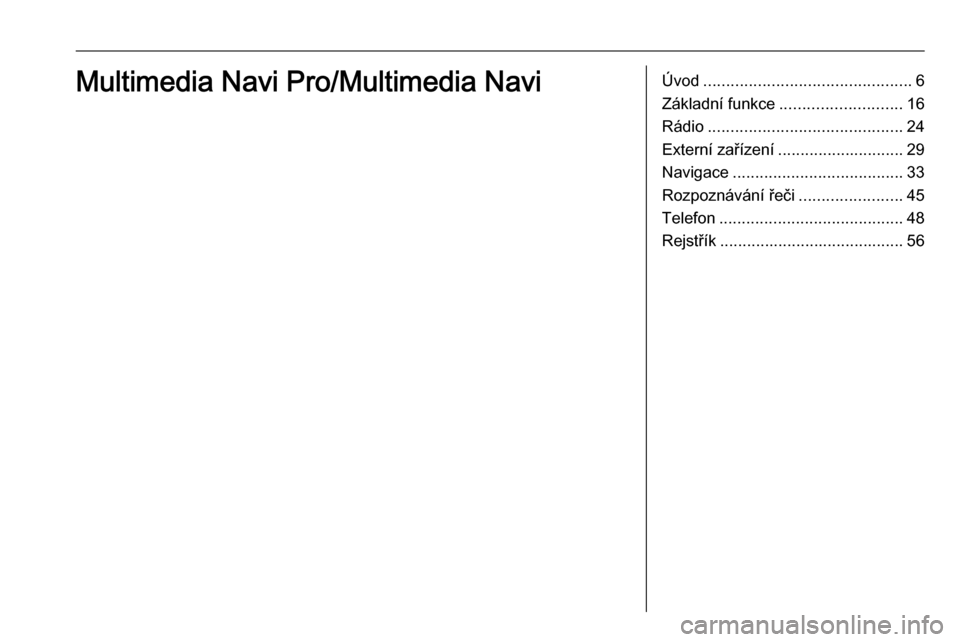
Úvod.............................................. 6
Základní funkce ........................... 16
Rádio ........................................... 24
Externí zařízení ............................ 29
Navigace ...................................... 33
Rozpoznávání řeči .......................45
Telefon ......................................... 48
Rejstřík ......................................... 56Multimedia Navi Pro/Multimedia Navi
Page 9 of 107
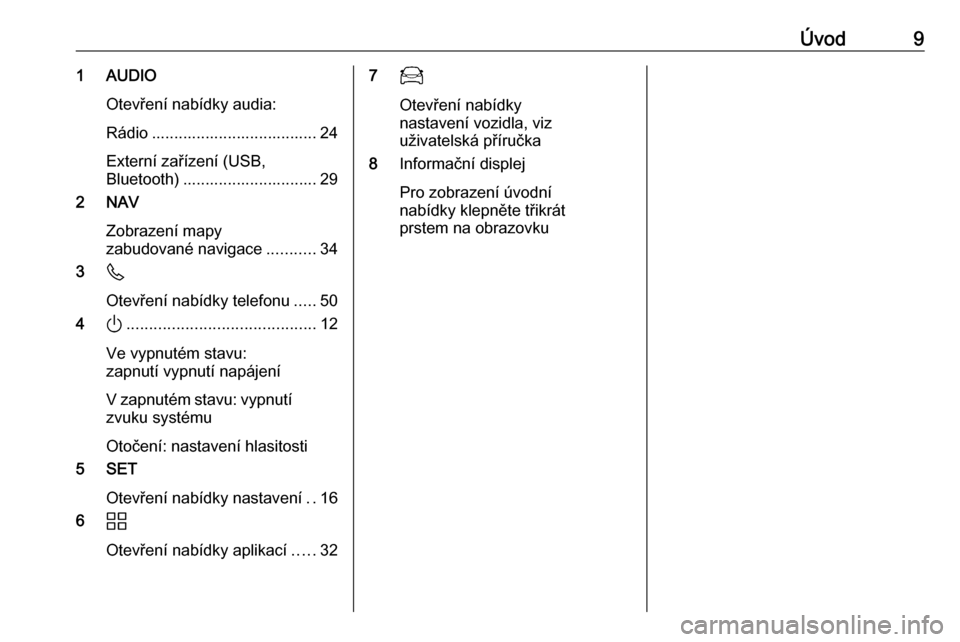
Úvod91 AUDIOOtevření nabídky audia:
Rádio ..................................... 24
Externí zařízení (USB,
Bluetooth) .............................. 29
2 NAV
Zobrazení mapy
zabudované navigace ...........34
3 6
Otevření nabídky telefonu .....50
4 ).......................................... 12
Ve vypnutém stavu:
zapnutí vypnutí napájení
V zapnutém stavu: vypnutí
zvuku systému
Otočení: nastavení hlasitosti
5 SET
Otevření nabídky nastavení ..16
6 d
Otevření nabídky aplikací .....327 7
Otevření nabídky
nastavení vozidla, viz
uživatelská příručka
8 Informační displej
Pro zobrazení úvodní
nabídky klepněte třikrát
prstem na obrazovku
Page 11 of 107
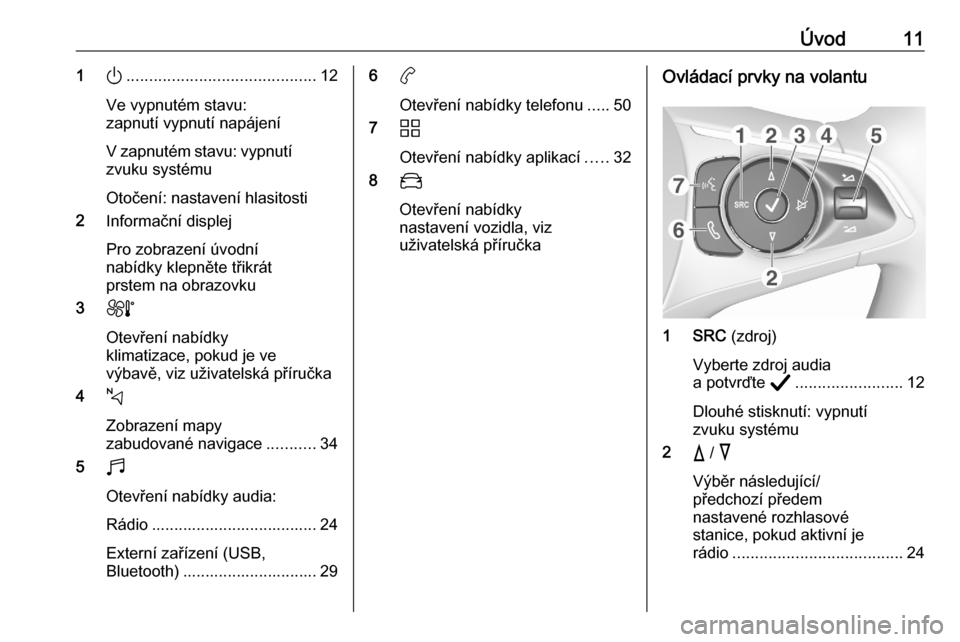
Úvod111).......................................... 12
Ve vypnutém stavu:
zapnutí vypnutí napájení
V zapnutém stavu: vypnutí
zvuku systému
Otočení: nastavení hlasitosti
2 Informační displej
Pro zobrazení úvodní
nabídky klepněte třikrát
prstem na obrazovku
3 h
Otevření nabídky
klimatizace, pokud je ve
výbavě, viz uživatelská příručka
4 c
Zobrazení mapy
zabudované navigace ...........34
5 b
Otevření nabídky audia:
Rádio ..................................... 24 Externí zařízení (USB,
Bluetooth) .............................. 296 a
Otevření nabídky telefonu .....50
7 d
Otevření nabídky aplikací .....32
8 _
Otevření nabídky
nastavení vozidla, viz
uživatelská příručkaOvládací prvky na volantu
1 SRC (zdroj)
Vyberte zdroj audia
a potvrďte A........................ 12
Dlouhé stisknutí: vypnutí
zvuku systému
2 c / d
Výběr následující/
předchozí předem
nastavené rozhlasové
stanice, pokud aktivní je
rádio ...................................... 24
Page 12 of 107
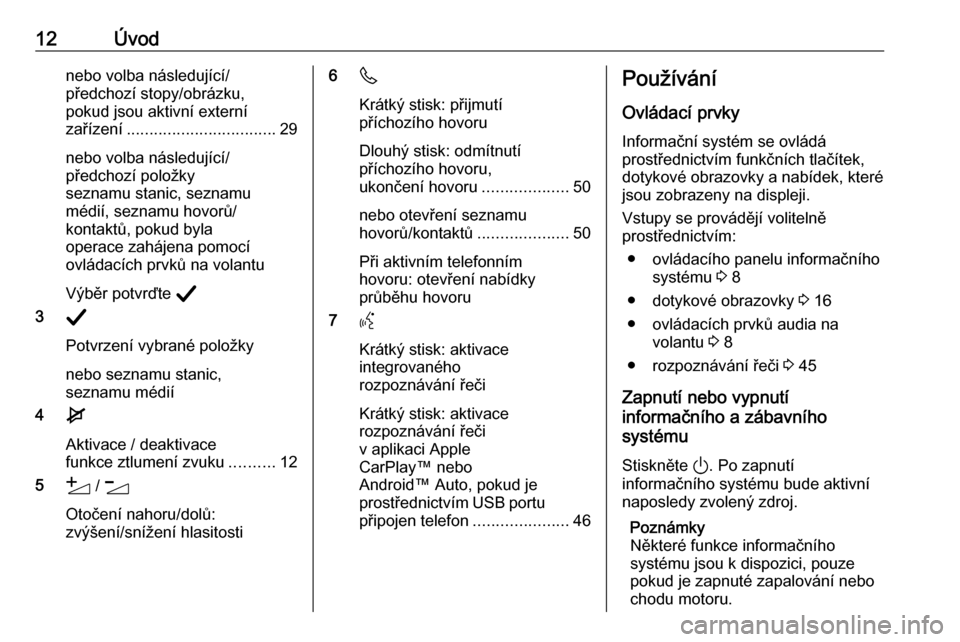
12Úvodnebo volba následující/předchozí stopy/obrázku,
pokud jsou aktivní externí
zařízení ................................. 29
nebo volba následující/
předchozí položky
seznamu stanic, seznamu
médií, seznamu hovorů/
kontaktů, pokud byla
operace zahájena pomocí
ovládacích prvků na volantu
Výběr potvrďte A
3 A
Potvrzení vybrané položky
nebo seznamu stanic,
seznamu médií
4 e
Aktivace / deaktivace
funkce ztlumení zvuku ..........12
5 Y / Z
Otočení nahoru/dolů: zvýšení/snížení hlasitosti6 6
Krátký stisk: přijmutí
příchozího hovoru
Dlouhý stisk: odmítnutí
příchozího hovoru,
ukončení hovoru ...................50
nebo otevření seznamu
hovorů/kontaktů ....................50
Při aktivním telefonním
hovoru: otevření nabídky
průběhu hovoru
7 Y
Krátký stisk: aktivace
integrovaného
rozpoznávání řeči
Krátký stisk: aktivace
rozpoznávání řeči
v aplikaci Apple
CarPlay™ nebo
Android™ Auto, pokud je
prostřednictvím USB portu
připojen telefon .....................46Používání
Ovládací prvky Informační systém se ovládá
prostřednictvím funkčních tlačítek,
dotykové obrazovky a nabídek, které
jsou zobrazeny na displeji.
Vstupy se provádějí volitelně
prostřednictvím:
● ovládacího panelu informačního systému 3 8
● dotykové obrazovky 3 16
● ovládacích prvků audia na volantu 3 8
● rozpoznávání řeči 3 45
Zapnutí nebo vypnutí
informačního a zábavního
systému
Stiskněte ). Po zapnutí
informačního systému bude aktivní
naposledy zvolený zdroj.
Poznámky
Některé funkce informačního
systému jsou k dispozici, pouze
pokud je zapnuté zapalování nebo
chodu motoru.
Page 14 of 107
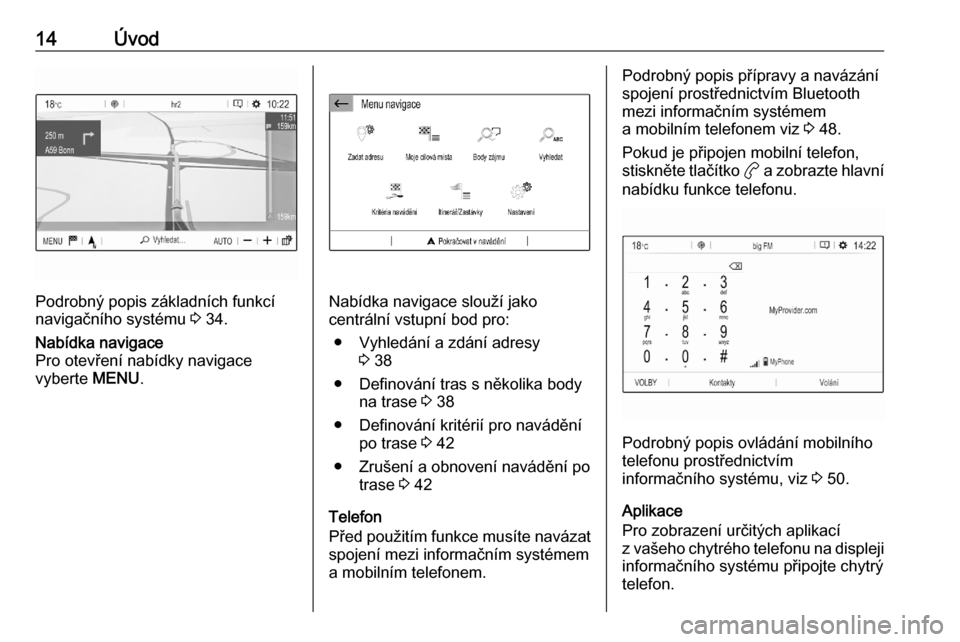
14Úvod
Podrobný popis základních funkcí
navigačního systému 3 34.
Nabídka navigace
Pro otevření nabídky navigace vyberte MENU.
Nabídka navigace slouží jako
centrální vstupní bod pro:
● Vyhledání a zdání adresy 3 38
● Definování tras s několika body na trase 3 38
● Definování kritérií pro navádění po trase 3 42
● Zrušení a obnovení navádění po trase 3 42
Telefon
Před použitím funkce musíte navázat spojení mezi informačním systémem
a mobilním telefonem.
Podrobný popis přípravy a navázání
spojení prostřednictvím Bluetooth
mezi informačním systémem
a mobilním telefonem viz 3 48.
Pokud je připojen mobilní telefon,
stiskněte tlačítko a a zobrazte hlavní
nabídku funkce telefonu.
Podrobný popis ovládání mobilního
telefonu prostřednictvím
informačního systému, viz 3 50.
Aplikace
Pro zobrazení určitých aplikací
z vašeho chytrého telefonu na displeji
informačního systému připojte chytrý
telefon.
Page 22 of 107
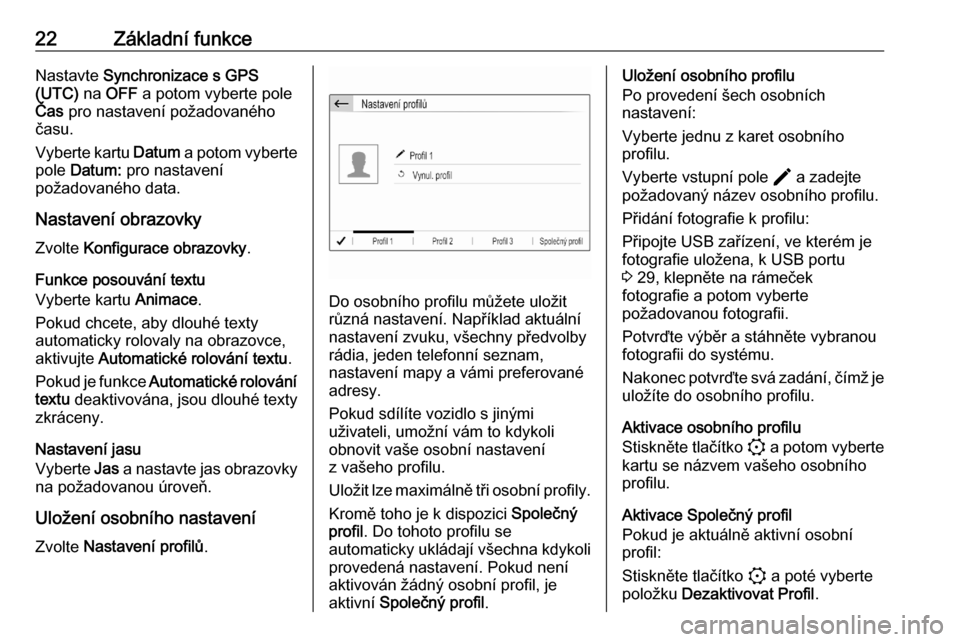
22Základní funkceNastavte Synchronizace s GPS
(UTC) na OFF a potom vyberte pole
Čas pro nastavení požadovaného
času.
Vyberte kartu Datum a potom vyberte
pole Datum: pro nastavení
požadovaného data.
Nastavení obrazovky Zvolte Konfigurace obrazovky .
Funkce posouvání textu
Vyberte kartu Animace.
Pokud chcete, aby dlouhé texty
automaticky rolovaly na obrazovce,
aktivujte Automatické rolování textu .
Pokud je funkce Automatické rolování
textu deaktivována, jsou dlouhé texty
zkráceny.
Nastavení jasu
Vyberte Jas a nastavte jas obrazovky
na požadovanou úroveň.
Uložení osobního nastavení
Zvolte Nastavení profilů .
Do osobního profilu můžete uložit
různá nastavení. Například aktuální
nastavení zvuku, všechny předvolby
rádia, jeden telefonní seznam,
nastavení mapy a vámi preferované
adresy.
Pokud sdílíte vozidlo s jinými
uživateli, umožní vám to kdykoli
obnovit vaše osobní nastavení
z vašeho profilu.
Uložit lze maximálně tři osobní profily. Kromě toho je k dispozici Společný
profil . Do tohoto profilu se
automaticky ukládají všechna kdykoli
provedená nastavení. Pokud není
aktivován žádný osobní profil, je
aktivní Společný profil .
Uložení osobního profilu
Po provedení šech osobních
nastavení:
Vyberte jednu z karet osobního
profilu.
Vyberte vstupní pole > a zadejte
požadovaný název osobního profilu.
Přidání fotografie k profilu:
Připojte USB zařízení, ve kterém je
fotografie uložena, k USB portu
3 29, klepněte na rámeček
fotografie a potom vyberte
požadovanou fotografii.
Potvrďte výběr a stáhněte vybranou
fotografii do systému.
Nakonec potvrďte svá zadání, čímž je uložíte do osobního profilu.
Aktivace osobního profilu
Stiskněte tlačítko : a potom vyberte
kartu se názvem vašeho osobního
profilu.
Aktivace Společný profil
Pokud je aktuálně aktivní osobní
profil:
Stiskněte tlačítko : a poté vyberte
položku Dezaktivovat Profil .
Page 29 of 107
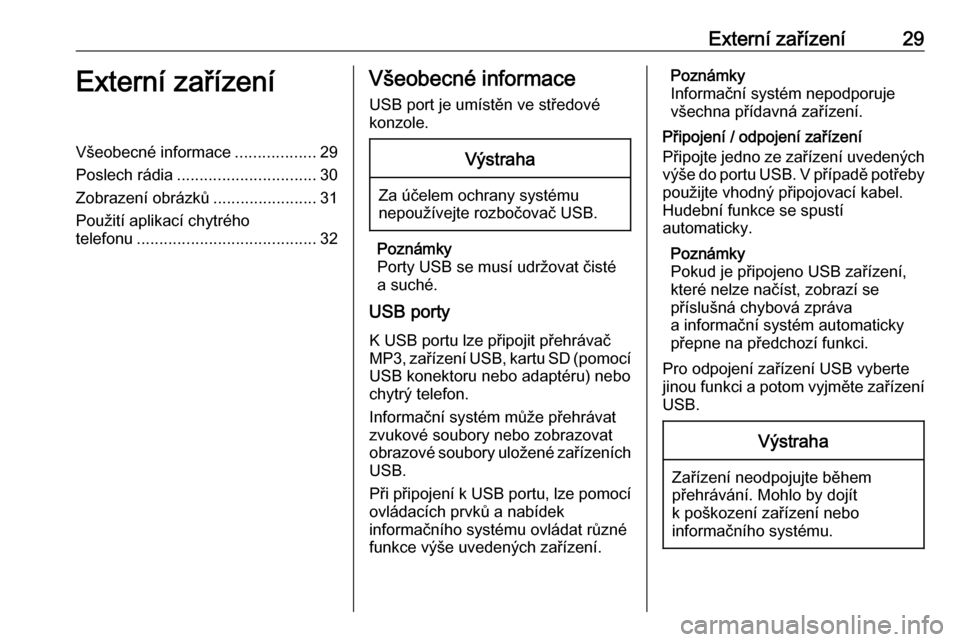
Externí zařízení29Externí zařízeníVšeobecné informace..................29
Poslech rádia ............................... 30
Zobrazení obrázků .......................31
Použití aplikací chytrého
telefonu ........................................ 32Všeobecné informace
USB port je umístěn ve středové
konzole.Výstraha
Za účelem ochrany systému nepoužívejte rozbočovač USB.
Poznámky
Porty USB se musí udržovat čisté
a suché.
USB porty
K USB portu lze připojit přehrávač
MP3, zařízení USB, kartu SD (pomocí USB konektoru nebo adaptéru) nebo
chytrý telefon.
Informační systém může přehrávat zvukové soubory nebo zobrazovat
obrazové soubory uložené zařízeních
USB.
Při připojení k USB portu, lze pomocí
ovládacích prvků a nabídek
informačního systému ovládat různé
funkce výše uvedených zařízení.
Poznámky
Informační systém nepodporuje
všechna přídavná zařízení.
Připojení / odpojení zařízení
Připojte jedno ze zařízení uvedených
výše do portu USB. V případě potřeby použijte vhodný připojovací kabel.
Hudební funkce se spustí
automaticky.
Poznámky
Pokud je připojeno USB zařízení, které nelze načíst, zobrazí se
příslušná chybová zpráva
a informační systém automaticky
přepne na předchozí funkci.
Pro odpojení zařízení USB vyberte
jinou funkci a potom vyjměte zařízení
USB.Výstraha
Zařízení neodpojujte během
přehrávání. Mohlo by dojít
k poškození zařízení nebo
informačního systému.
Page 30 of 107
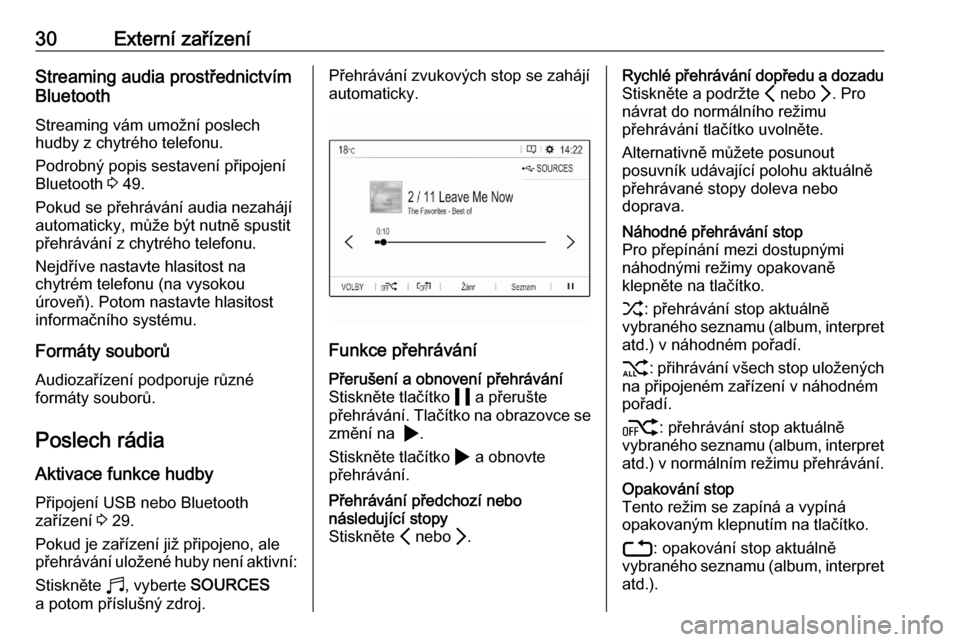
30Externí zařízeníStreaming audia prostřednictvím
Bluetooth
Streaming vám umožní poslech
hudby z chytrého telefonu.
Podrobný popis sestavení připojení
Bluetooth 3 49.
Pokud se přehrávání audia nezahájí
automaticky, může být nutně spustit
přehrávání z chytrého telefonu.
Nejdříve nastavte hlasitost na
chytrém telefonu (na vysokou
úroveň). Potom nastavte hlasitost
informačního systému.
Formáty souborů
Audiozařízení podporuje různé
formáty souborů.
Poslech rádia
Aktivace funkce hudby Připojení USB nebo Bluetooth
zařízení 3 29.
Pokud je zařízení již připojeno, ale přehrávání uložené huby není aktivní:
Stiskněte b, vyberte SOURCES
a potom příslušný zdroj.Přehrávání zvukových stop se zahájí
automaticky.
Funkce přehrávání
Přerušení a obnovení přehrávání
Stiskněte tlačítko 5 a přerušte
přehrávání. Tlačítko na obrazovce se
změní na 4.
Stiskněte tlačítko 4 a obnovte
přehrávání.Přehrávání předchozí nebo
následující stopy
Stiskněte P nebo Q.Rychlé přehrávání dopředu a dozadu
Stiskněte a podržte P nebo Q. Pro
návrat do normálního režimu
přehrávání tlačítko uvolněte.
Alternativně můžete posunout
posuvník udávající polohu aktuálně
přehrávané stopy doleva nebo
doprava.Náhodné přehrávání stop
Pro přepínání mezi dostupnými
náhodnými režimy opakovaně
klepněte na tlačítko.
1 : přehrávání stop aktuálně
vybraného seznamu (album, interpret
atd.) v náhodném pořadí.
2 : přihrávání všech stop uložených
na připojeném zařízení v náhodném
pořadí.
k : přehrávání stop aktuálně
vybraného seznamu (album, interpret
atd.) v normálním režimu přehrávání.Opakování stop
Tento režim se zapíná a vypíná
opakovaným klepnutím na tlačítko.
3 : opakování stop aktuálně
vybraného seznamu (album, interpret
atd.).
Page 32 of 107
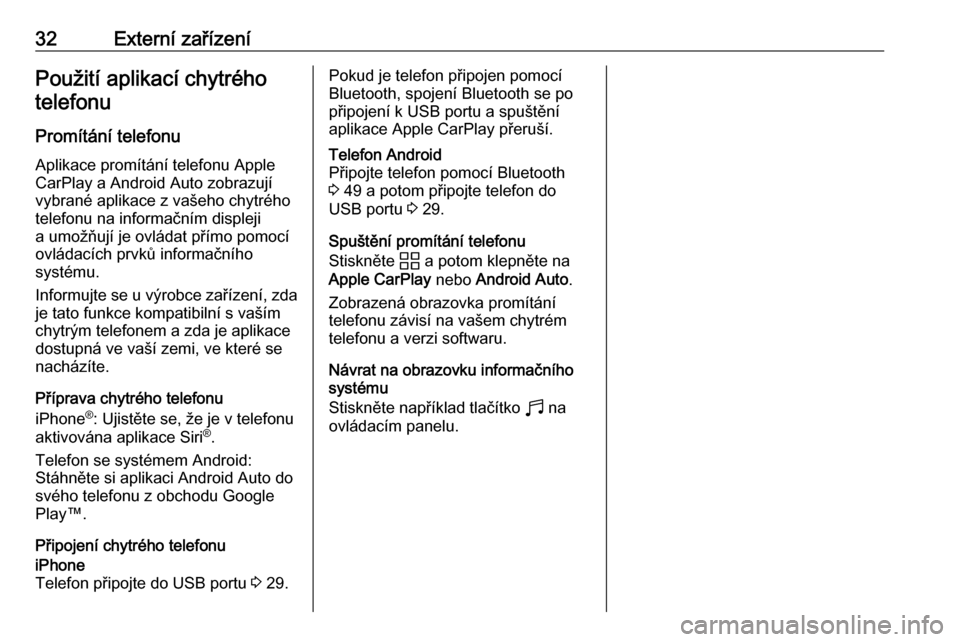
32Externí zařízeníPoužití aplikací chytréhotelefonu
Promítání telefonu
Aplikace promítání telefonu Apple
CarPlay a Android Auto zobrazují
vybrané aplikace z vašeho chytrého
telefonu na informačním displeji
a umožňují je ovládat přímo pomocí
ovládacích prvků informačního
systému.
Informujte se u výrobce zařízení, zda je tato funkce kompatibilní s vaším
chytrým telefonem a zda je aplikace
dostupná ve vaší zemi, ve které se
nacházíte.
Příprava chytrého telefonu
iPhone ®
: Ujistěte se, že je v telefonu
aktivována aplikace Siri ®
.
Telefon se systémem Android:
Stáhněte si aplikaci Android Auto do
svého telefonu z obchodu Google
Play™.
Připojení chytrého telefonuiPhone
Telefon připojte do USB portu 3 29.Pokud je telefon připojen pomocí
Bluetooth, spojení Bluetooth se po
připojení k USB portu a spuštění
aplikace Apple CarPlay přeruší.Telefon Android
Připojte telefon pomocí Bluetooth
3 49 a potom připojte telefon do
USB portu 3 29.
Spuštění promítání telefonu
Stiskněte d a potom klepněte na
Apple CarPlay nebo Android Auto .
Zobrazená obrazovka promítání telefonu závisí na vašem chytrém
telefonu a verzi softwaru.
Návrat na obrazovku informačního
systému
Stiskněte například tlačítko b na
ovládacím panelu.
Page 46 of 107
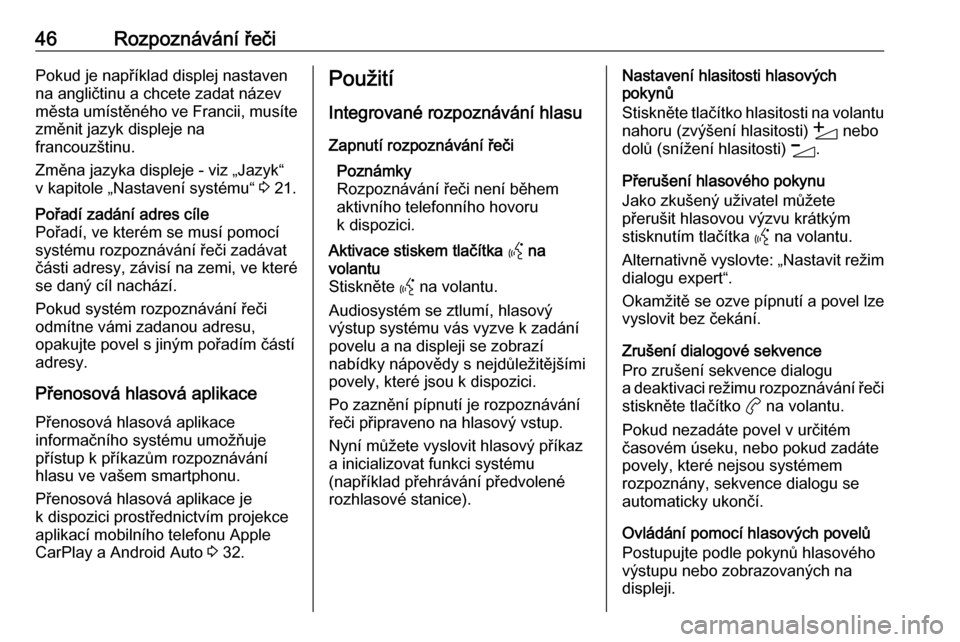
46Rozpoznávání řečiPokud je například displej nastaven
na angličtinu a chcete zadat název
města umístěného ve Francii, musíte
změnit jazyk displeje na
francouzštinu.
Změna jazyka displeje - viz „Jazyk“
v kapitole „Nastavení systému“ 3 21.Pořadí zadání adres cíle
Pořadí, ve kterém se musí pomocí
systému rozpoznávání řeči zadávat
části adresy, závisí na zemi, ve které
se daný cíl nachází.
Pokud systém rozpoznávání řeči
odmítne vámi zadanou adresu,
opakujte povel s jiným pořadím částí
adresy.
Přenosová hlasová aplikace
Přenosová hlasová aplikace
informačního systému umožňuje
přístup k příkazům rozpoznávání
hlasu ve vašem smartphonu.
Přenosová hlasová aplikace je
k dispozici prostřednictvím projekce
aplikací mobilního telefonu Apple
CarPlay a Android Auto 3 32.
Použití
Integrované rozpoznávání hlasuZapnutí rozpoznávání řeči Poznámky
Rozpoznávání řeči není během
aktivního telefonního hovoru
k dispozici.Aktivace stiskem tlačítka Y na
volantu
Stiskněte Y na volantu.
Audiosystém se ztlumí, hlasový
výstup systému vás vyzve k zadání
povelu a na displeji se zobrazí
nabídky nápovědy s nejdůležitějšími
povely, které jsou k dispozici.
Po zaznění pípnutí je rozpoznávání
řeči připraveno na hlasový vstup.
Nyní můžete vyslovit hlasový příkaz a inicializovat funkci systému
(například přehrávání předvolené
rozhlasové stanice).Nastavení hlasitosti hlasových
pokynů
Stiskněte tlačítko hlasitosti na volantu
nahoru (zvýšení hlasitosti) Y nebo
dolů (snížení hlasitosti) Z.
Přerušení hlasového pokynu
Jako zkušený uživatel můžete
přerušit hlasovou výzvu krátkým
stisknutím tlačítka Y na volantu.
Alternativně vyslovte: „Nastavit režim
dialogu expert“.
Okamžitě se ozve pípnutí a povel lze
vyslovit bez čekání.
Zrušení dialogové sekvence
Pro zrušení sekvence dialogu
a deaktivaci režimu rozpoznávání řeči
stiskněte tlačítko a na volantu.
Pokud nezadáte povel v určitém
časovém úseku, nebo pokud zadáte
povely, které nejsou systémem
rozpoznány, sekvence dialogu se
automaticky ukončí.
Ovládání pomocí hlasových povelů
Postupujte podle pokynů hlasového
výstupu nebo zobrazovaných na
displeji.